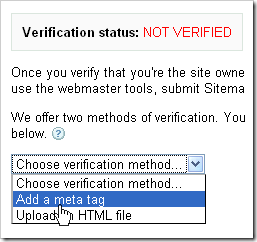Apa itu http://www.feedburner.com?
www.feedburner.com adalah satu situs yang memberikan layanan dalam hal syndikasi atau feed. Menurut berita yang saya baca dari halaman news miliknya feedburner, bahwa sekarang feedburner telah di akuisisi oleh google sehingga kita dapat mengalihkan feed blog kita ke feed yang dari
feedburner.
Bagi anda yang ingin blognya lebih cepat terkenal saya sarankan untuk bergabung dengan feedburner, layanannya ditanggung gratis. Bagi yang ingin mendaftar tapi belum mengetahui caranya, silahkan ikuti langkah-langkah berikut ini :
- Silahkan kunjungi http://www.feedburner.com.
- Klik tulisan Register pada halaman bagian atas
- Isi seluruh form yang yang ada
- Username --> isi dengan username yang diinginkan. contoh : japra
- password --> isi dengan password yang diinginkan. contoh : japratea
- Password (again) --> isikan kembali password yang tadi di tulis
- Email address --> isi dengan alamat email yang sobat miliki
- Secret Question --> isi dengan pertanyaan rahasia yang jawabannya nanti cuma sobat yang tau. Contoh : siapa nama pacar pertamamu ?
- Secret Answer --> isi dengan jawaban yang sesuai dengan pertanyaan di atas. Contoh : juleha
- Klik tombol Sigin
- Jika berhasil, muncul ucapan selamat datang (welcome) dari feedburner
- Isi kotak di bawah tulisan Burn a feed right this instant dengan alamat blog anda. Contoh : http://template-unik.blogspot.com
- Beri tanda pada radio buuton yang tersedia, terserah mau pilih yang mana, kemudian klik tombol Next
- Ubah Feed Title dengan Feed Address jika mau di ubah, kalo sudah tinggal klik tombol Active Feed
- Ada ucapan Conrats, klik saja langsung tombol Next
- Beri tanda centang pada kotak di samping tulisan Clickthroughs serta I want more ! have FeedBurner stats PRO also track (karena sekarang layanan yang PRO pun sudah gratis karena sudah di akuisisi oleh google)
- Klik tombol Next
- Klik tab Optimize
- Silahkan setting yang anda inginkan, tapi yang paling penting adalah anda harus mengaftifkan fitur SmartFeed, karena fitur ini berfungsi agar supaya fungsi dari feed kita kompatibel atau klop dengan berbagai feed reader yang ada
- silahkan klik SmartFeed lalu klik tombol Active
- Klik tab Publicize, silahkan pilih fitur yang anda inginkan, tapi yang sering di gunakan adalah fitur feedCount coba klik FeedCount
- Pilih bentuk style dari feedcount, yang biasa atau yang animasi, beri tanda pada radio button di sampingnya
- Klik tombol Active
- Copy kode HTML yang di berikan pada text area, paste pada notepad untuk nanti di pasang di blog anda
- Klik Chicklet Chooser untuk memilih berbagai banner atau chicklet seperti yang di tanyakan sahabat setyo
- Beri tanda pada radio button yang terletak di samping chicklet masing-masing, kemudian copy kode HTML yang di berikan yang ada pada text area, kemudian paste pada notepad. catatan : setiap sobat memberi tanda pada radio button masing-masing chicklet, maka secara otomatis kode HTML yang ada di bagian bawahpun akan berubah, jadi kesimpulannya beri tanda radio button lalu copy kode HTML nya beri tanda lagi lalu copy kodenya lagi
- Klik Pingshot, beri tanda pada kotak di samping Ping-O-matic serta Newsgator, klik menu dropdown yang ada, lalu pilih yang sobat inginkan, klik tombol Add, klik lagi menu dropdownnya bila ingin di tambahkan lagi, klik Add kembali
- Klik tombol Active
- Klik Headline Animator untuk mendapatkan banner animasi
- Klik menu dropdown di bawah tulisan Theme, pilih yang sesuai keinginan (yang paling banyak di minati adalah type classic)
- Klik tombol Active
- Klik menu dropdown di samping tulisan Add to, pilih Blogger blog
- Klik tombol Next
- Setelah muncul window baru, klik tombol Add to Blogger
- silahkan Sign in dulu di blogger
- Pilih blog yang mau di pasang banner animasi nya, lalu klik tombol Menambah Widget maka secara otomatis banner animasi akan di tambahkan. catatan : cara ini hanya berlaku bagi yang memakai template baru
- Silahkan sign out dari situs tersebut
- Selesai
Untuk pemasangan kode-kode HTMl yang tadi di copy pada notepad, saya anggap anda sudah bisa melakukannya, karena sudah sering saya bahas. Yang pake template klasik tinggal paste saja pada kode template nya, bagi yang pake template baru ya tinggal tambah elemen trus pilih yang HTML/Javascript, paste kodenya udah deh.
Satu yang paling terakhir. Seperti yang saya katakan diatas tadi bahwa sekarang feedburner sudah di akuisisi sama google, maka untuk feed blogger bisa di alihkan ke feedburner. Caranya seperti ini :
- Sig in di blogger
- Klik menu Pengaturan
- Klik Feed Situs
- Di sebelah tulisan Ijinkan Feed Blog, pilih yang Penuh
- Simpan alamat feed dari feedburner pada kotak di samping tulisan posting URL Pengubahan Arah Feed. contoh alamat feed dari feed burner : http://feeds.feedburner.com/TemplateUnik
- Apabila anda mempunyai account google adsense, anda bisa menyimpan kode iklan google adsense anda pada kotak di samping tulisan Feed Item Footer
- Klik tombol Simpan Pengaturan
- Selesai.